怎么设置华为手机的桌面?
Hello!大家好,我是阿广,现在大多数人基本上都是每天抱着手机过日子的,一个清新愉悦的桌面主题也许就能带给您一天的畅快心情。但是很多人拿到手机是什么样的桌面就一直是什么桌面,想换却不得其门而入。那么对于怎么设置华为手机的桌面?下面就把解决这种问题的方法给大家分享一下,希望可以帮助到大家。(⊃‿⊂)
原料/工具
华为P10手机
方法/步骤
第1步
以华为P10为例,打开手机“设置”应用。
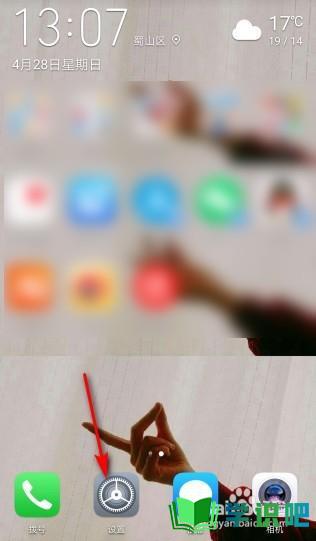
第2步
在设置界面选择“桌面和壁纸”选项。
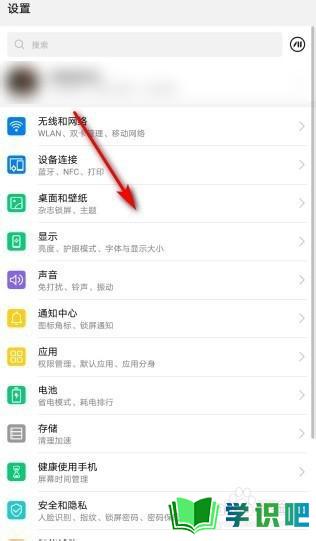
第3步
接下来在桌面和壁纸界面选择“桌面设置”选项。
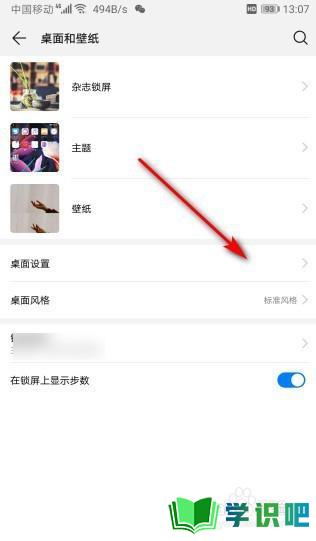
第4步
接下来在桌面设置界面,选择“桌面布局”选项。
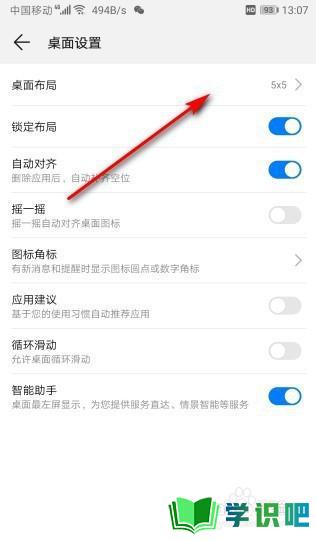
第5步
接下来在桌面布局界面选择想要的布局方案。
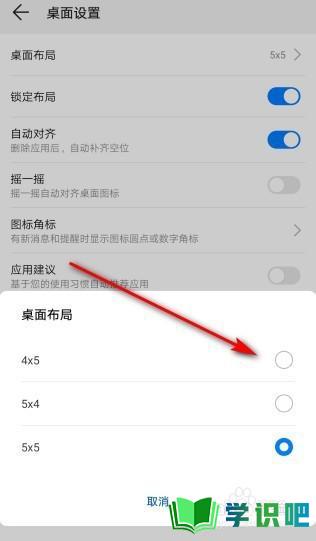
第6步
设置好布局以后可以看到桌面布局变成设置的布局了。
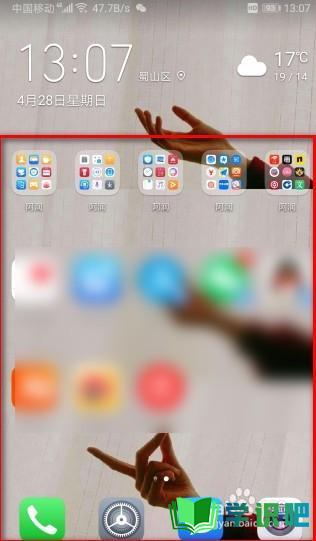
第7步
总结:
1、以华为P10为例,打开手机“设置”应用。
2、在设置界面选择“桌面和壁纸”选项。
3、接下来在桌面和壁纸界面选择“桌面设置”选项。
4、接下来在桌面设置界面,选择“桌面布局”选项。
5、接下来在桌面布局界面选择想要的布局方案。
6、设置好布局以后可以看到桌面布局变成设置的布局了。
温馨提示
以上就是“怎么设置华为手机的桌面?”的全部内容了,不知道小伙伴们学会了吗?学识吧还为大家提供了超多百科知识文章,感兴趣的小伙伴们可以关注学识吧并给小编点赞哦!(⊃‿⊂)
